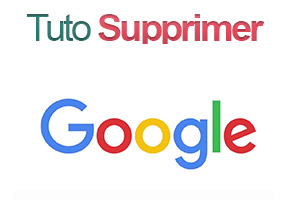Votre historique sur les sites visités, vos achats en ligne, la musique écoutée ou les vidéos regardées, les fichiers téléchargés et bien beaucoup d’autres choses, sont tous directement enregistrés sur votre navigateur, ou sur des sites que vous avez peut-être visité une seule fois. Lorsque vous acceptez les cookies en visitant un site, il commence la collection de données sur vous, aussi Google le fait par défaut si vous ne l’empêchez pas. Vos mots de passe sont aussi enregistrés sur le navigateur et seront accessibles à une personne qui peut utiliser votre ordinateur ou votre téléphone. Si vous ne savez pas comment gérer votre activité sur internet, alors sachez bien et soyez sûr que tout ce que vous faites est enregistré quelque part. Vous devez l’effacer périodiquement afin de protéger votre vie privée et empêcher la collecte de données sur vous. Il vous faut d’apprendre à effacer et gérer l’historique de navigation sur Internet.
Le sujet est bien long, donc on ne peut pas le détailler ici, mais le remède est d’empêcher les autres d’avoir vos informations, vous pouvez le faire en suivant ces étapes ci-dessous.
Comment supprimer l’historique de navigation ?
Ce n’est pas difficile d’effacer l’historique des recherches ou autres sur internet, mais il faut le faire périodiquement. Il vous arrive aussi souvent d’accepter les cookies d’un site pour pouvoir le visiter, donc supprimez-les de temps en temps.
On va présenter la démarche de suppression de l’historique, du cache et des cookies, pour les gens qui utilisent un ordinateur, un iPhone, et un smartphone Android.
A. Effacer l’historique de navigation sous iPhone
- Cliquez sur le bouton « Réglages » de votre iPad ou iPhone
- Sélectionnez « Safari »
- Cliquez sur « Effacer historique de navigation », et « cookies et données »
- Vous pouvez aussi bloquer tous les cookies sur le même menu
- Aussi vous pouvez lancer la navigation en mode privé pour empêcher la collecte de données, pour le faire :
. Lancez Safari
. Appuyez sur le bouton de nouvel onglet et sélectionnez « Privée »
B. Effacer l’historique de navigation sous Android
- Lancez l’application Chrome sur votre appareil Android.
- En haut à droite, sélectionnez l’icône de trois points et appuyez sur « Effacer les données de navigation »
- Sélectionnez la période souhaitée
- Cochez les cases des choses à supprimer, vous pouvez garder la saisie automatique, et les mots de passe.
- Appuyez sur « Effacer les données.
- Aussi vous pouvez lancer la navigation en mode privé pour empêcher la collecte de données, pour le faire :
. Lancez Chrome
. Appuyez sur le bouton de nouvel onglet et sélectionnez “Nouvelle fenêtre de navigation privée”
C. Effacer l’historique de navigation sur votre Navigateur
Si vous êtes un utilisateur avancé alors vous pouvez visiter les paramètres de votre navigateur, et gérer l’enregistrement de votre historique manuellement :
- Sur Google Chrome : tapez dans la barre d’adresse « chrome://settings/privacy », puis commencez à gérer les paramètres.
- Sur Microsoft Edge : tapez dans la barre d’adresse « edge://settings/privacy », puis commencez à gérer les paramètres.
Sinon, suivez ces étapes simplifiées :
- Lancez votre navigateur Google Chrome ou Microsoft Edge.
- Appuyez simultanément sur les boutons CTRL + H de votre clavier ou appuyez sur l’icône de trois points et mettez le curseur sur « historique »
- Cliquez sur « Historique » ou « Gérer l’historique »
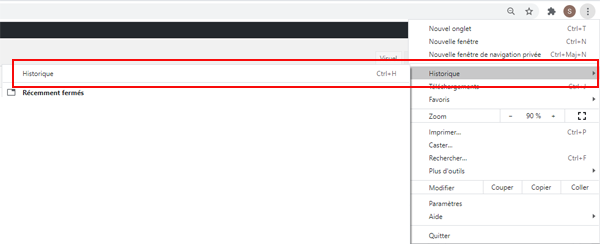
Sélectionner historique Google - Cliquez sur « effacer les données de navigation »
- Sur Chrome, passez sur « Paramètres avancées ». Puis sur Chrome ou Microsoft Edge, cochez toutes les cases des choses à effacer, sauf les mots de passe enregistrés si vous voulez les garder.
- Cliquez sur « Effacer les données »
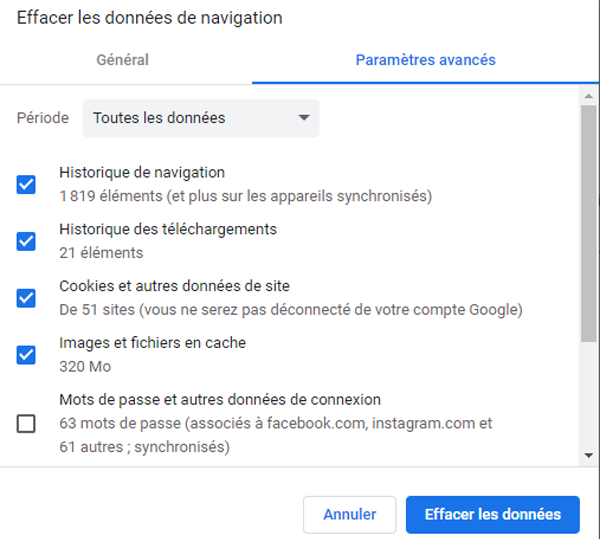
Effacer l’historique Google - Aussi vous pouvez lancer la navigation en mode privé pour empêcher la collecte de données, pour le faire :
. Lancez Chrome ou Microsoft Edge
. Appuyez sur le bouton de nouvel onglet et sélectionnez “Nouvelle fenêtre de navigation privée” ou « InPrivate »
Comment supprimer et désactiver l’historique internet sur votre navigateur ?
Si vous êtes en train d’utiliser un compte Google sur votre PC ou votre Smartphone Android, alors il est très simple de gérer votre activité une seule fois sans avoir besoin de répéter.
L’activité à contrôler inclut votre activité sur internet, l’historique des positions et l’historique YouTube. Pour commencer :
- Ouvrez Google Chrome et cliquez sur l’icône de votre compte Google, elle se trouve en haut à droite, à côté du bouton de trois points.
- Sélectionnez « Gérer votre compte Google »
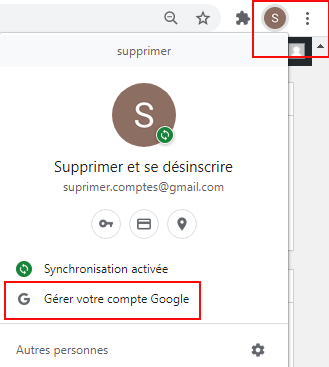
Gérer un compte Google - Dans l’onglet de gauche, sélectionnez « données et personnalisation«
- Dans le deuxième paragraphe, cliquez sur « Gérer les commandes relatives à l’activité »
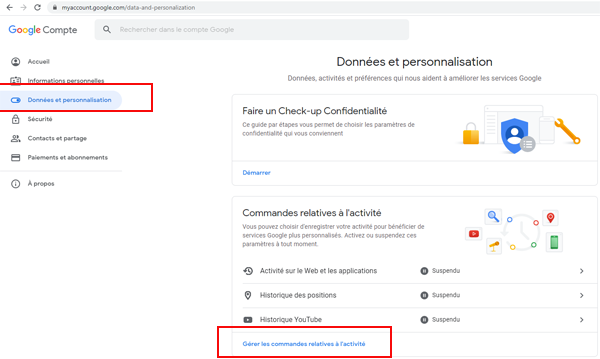
Données et personnalisation compte Google - Désactivez « Activité sur le Web et les applications«
- Décochez « Historique des positions«
- Supprimez « Historique YouTube »
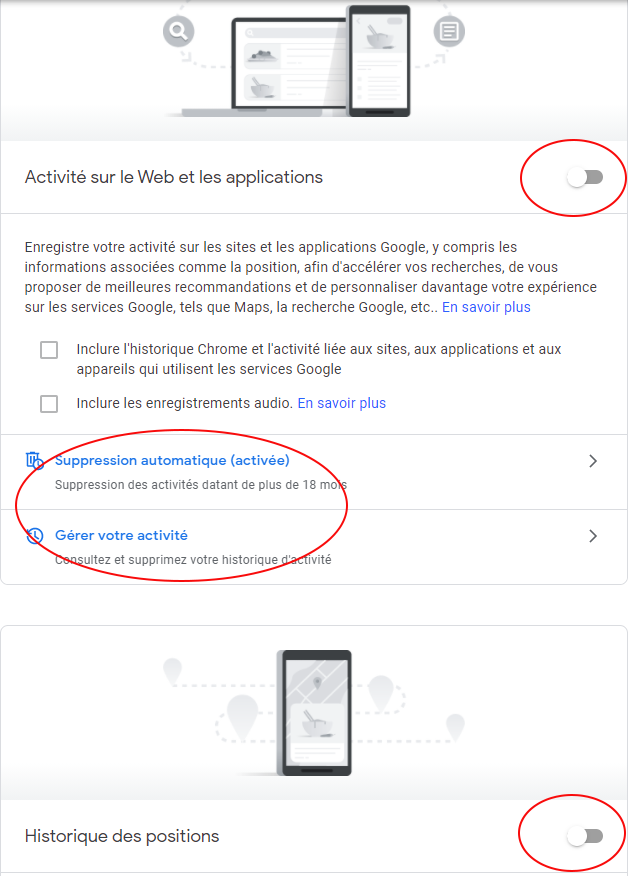
Supprimer l’historique sur Google
Restez encore avec nous sur YouTube !
Vous pouvez suivre notre chaine YouTube « Supprimer et se désinscrire » en cliquant ICI.
N’oubliez pas d’aimer cette vidéo, et de s’abonner à la chaine pour avoir toutes les informations sur la suppression des comptes. Vous allez en avoir besoin un jour ou l’autre.
On attend également vos commentaires et vos mots d’encouragement. Alors, n’hésitez pas à nous écrire. Voici le lien pour la vidéo sur cet article : https://youtu.be/OIV94GK6B2E